Tastatūras lietojumprogrammu kolekcija tehniskajiem programmētājiem tālruņos

Šīs tastatūras lietojumprogrammas palīdzēs lietotājiem darbināt datora funkcijas tieši jūsu Android tālrunī

Parasti tālruņa tastatūra nodrošina lietotājiem tikai burtus, ciparus un rakstzīmes datu ievadei, un tai nav tādu funkciju taustiņu kā datorā. Taustiņi, piemēram, Alt, Ctrl, Shift, Tab, F1 līdz F12... un daudzi citi funkciju taustiņi, ko lietotāji bieži izmanto datoros.
Šobrīd lietotājiem ir jāmeklē tehniskās tastatūras lietojumprogrammas, kas pazīstamas arī kā "hakeru" tastatūras, kas ietver visas tastatūras funkcijas kā datorā. Programmētāji bieži izmanto tālruņu tastatūras.
Ja tālrunī trūkst datora tastatūras izkārtojuma, lūdzu, izmantojiet tastatūras lietojumprogrammas ar tālruņa taustiņiem Ctrl, Alt, Shift... zemāk esošajā sarakstā.
Lejupielādējiet Android ierīcēm paredzēto hakeru tastatūru
Lietojumprogrammai Hacker's Keyboard ir atsevišķi taustiņi, piemēram, cipari, akcenti, pieturzīmes, īpašās rakstzīmes un funkciju taustiņi, piemēram, Alt, Ctrl, Shift, F1 līdz F12, bulttaustiņi... Lietojumprogramma ir balstīta uz tastatūras AOSP Gingerbread programmtaustiņu, šī tastatūra ir noderīga, lai piekļūtu ConnectBot SSH. Hacker's Keyboard piedāvā arī valodu sarakstus vairāk nekā 20 valstīm.
Hacker's Keyboard arī ļauj lietotājiem ievadīt saturu ar balsi, mainīt ievades valodu, izvēlēties funkcijas, kas apvieno taustiņus, lai izmantotu, sakārtotu katru tastatūras taustiņu, pieskarieties ievadītajiem vārdiem, lai rediģētu... Kā instalēt un lietot Hacker's Keyboard operētājsistēmā Android tālruņi, kurus varat redzēt tālāk sniegtajos norādījumos.
1. darbība. Lejupielādējiet lietojumprogrammu Hacker's Keyboard un palaidiet to, pēc tam jums būs lietojumprogrammas opcijas. Vispirms atlasiet tastatūras ievades valodu. Ievades tastatūrai varat atlasīt vjetnamiešu valodu.
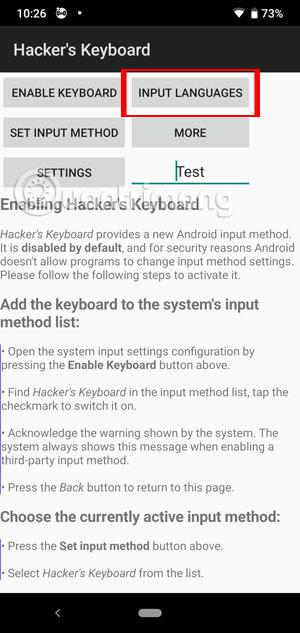
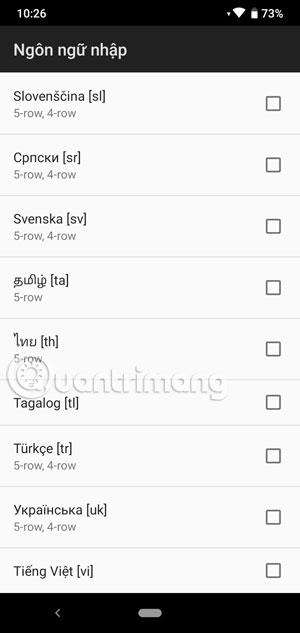
2. darbība. Lai ļautu tastatūrai darboties, noklikšķiniet uz Iespējot tastatūru un tastatūras pārvaldības sarakstā iespējojiet lietojumprogrammu Hacker's Keyboard .
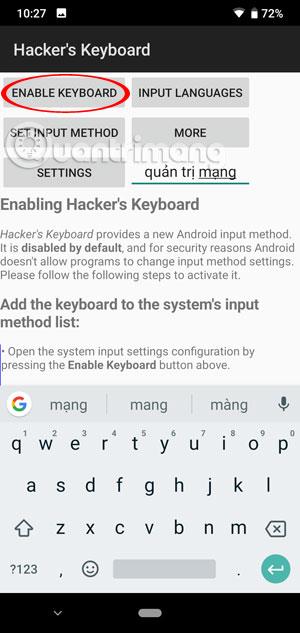
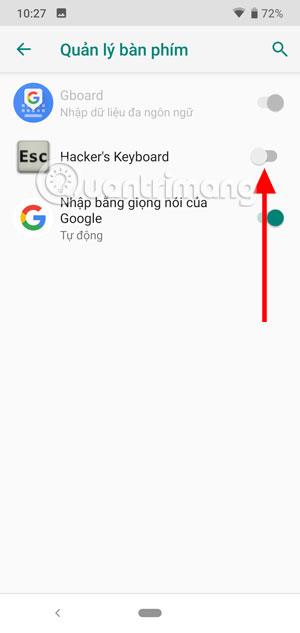
Lai pievienotu vārdnīcu Hacker's Keyboard, noklikšķiniet uz Vairāk , tiek parādīts CHPlay interfeiss un atlasiet instalējamo angļu valodas vārdnīcu.
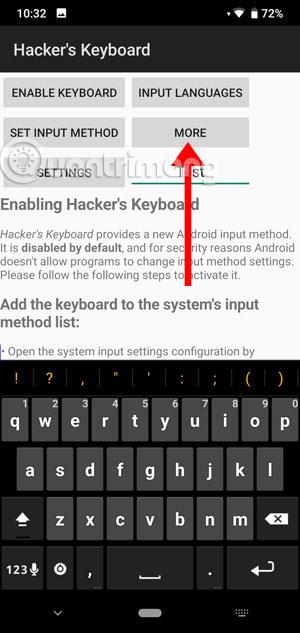
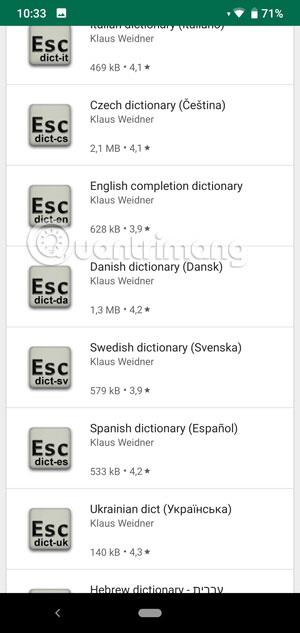
Pēc tam atlasiet Hacker's Keyboard kā noklusējuma tastatūru savā tālrunī, noklikšķinot uz Iestatīt ievades metodi , pēc tam izvēlnē Mainīt tastatūru atlasiet Hacker's Keyboard
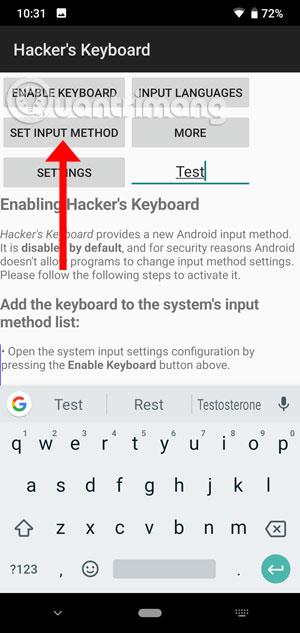
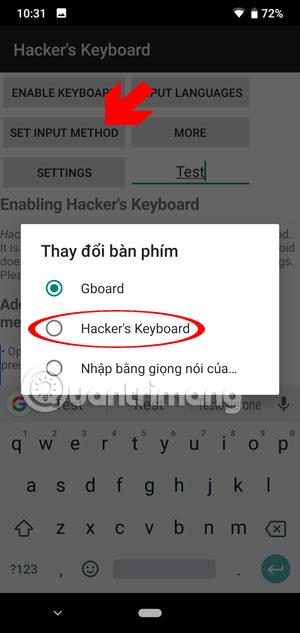
Pēc noklusējuma, startējot, Hacker's Keyboard parādīs parasto tastatūru, piemēram, Android tastatūru, un tai nav tādu funkciju taustiņu kā datora tastatūrai. Lai ieslēgtu šos funkciju taustiņus, atlasiet Iestatījumi un pēc tam atlasiet Tastatūras režīma portrets.
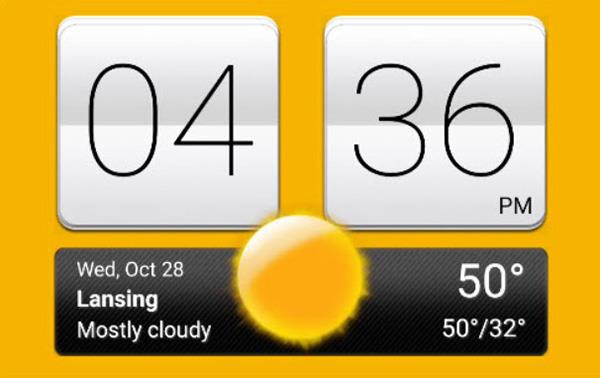
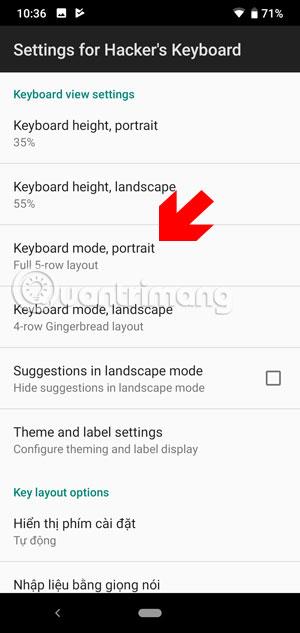
Pēc tam izvēlieties pilnu 5 rindu izkārtojumu vai 5 rindu kompaktā izkārtojuma funkciju (tikai ASV QWERTY!) . Pēc tam izejiet un mēģiniet, jūs redzēsit funkciju taustiņus, kas tiek parādīti kā datorā.

Lai datorā Hacker's Keyboard parādītu vairāk funkciju taustiņu, noklikšķiniet uz funkcijas taustiņa Fn. Tālāk jūs redzēsit pazīstamos funkciju taustiņus, atlasiet funkciju taustiņus, ko izmantot nākamajā paplašinātajā tastatūras saskarnē.
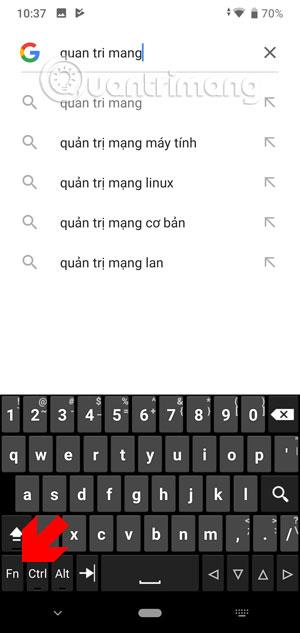
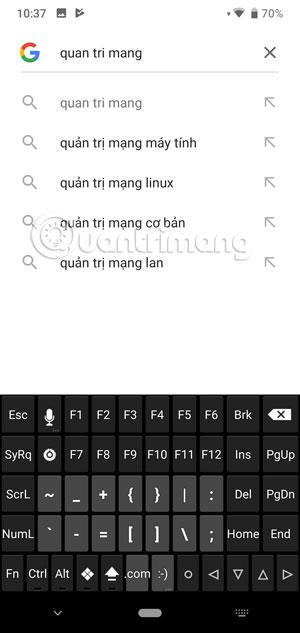
Ņemiet vērā, ka dažas taustiņu kombinācijas, piemēram, Ctrl + A, lai izceltu, nedarbosies, kad izmantojat tastatūru. Ja vēlaties izmantot šo funkciju, ieslēdziet to, izmantojot izvēlni Iestatījumi > atlasiet Ctrl - A (atlasīt visu). ) ignorēt. Turklāt iestatījumos varat piešķirt funkcijas bulttaustiņiem.
Lejupielādējiet Android tehnisko tastatūru
Tehniskā tastatūra ir AOSP tastatūras atvasinājums ar papildu bulttaustiņiem un citiem īpašiem taustiņiem, QWERTY izkārtojumu, kas pielāgots nedaudz tuvāk datora tastatūrai, kā arī iestatījumos varat izvēlēties vairākus motīvus, lai mainītu tastatūru.
Turklāt, izmantojot pieskāriena vibrācijas funkciju, varat uzzināt precīzu tastatūras reakciju, kā arī palielināt vibrācijas atgriezenisko saiti, ja jūsu pieskārienu neatrodas tuvu taustiņu centram. Kad tiek lietots automātiskais režīms, tiek parādīta dubultā impulsa reakcija.
Tehniskās tastatūras versijai ir daudz vārdnīcu, piemēram, angļu, franču, vācu, itāļu, portugāļu, krievu un spāņu. Tastatūra tiek novērtēta arī par tastatūras izkārtojumu, tostarp īpašo taustiņu izvietojumu uz alfabēta tastatūras, simbolu tastatūras un funkciju tastatūras.
Lai instalētu un izmantotu tastatūras lietotni Tehniskā tastatūra, jums vienkārši ir jālejupielādē lietojumprogramma un jāpalaiž tā, tieši sākotnējā saskarnē noklikšķiniet uz Iespējot sadaļā Iestatījumi > atlasiet Android tastatūras lietojumprogrammu (NextApp) .
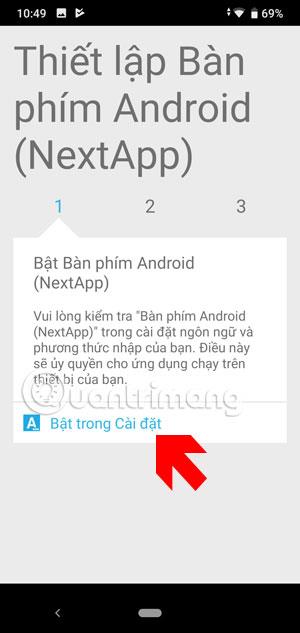
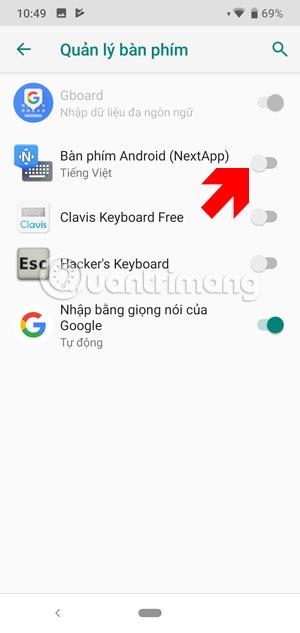
Pēc tam redzēsit, ka tastatūra ir mainīta, taču funkciju taustiņi būs slēptā izvēlnē un netiks parādīti tieši uz tastatūras. Nospiediet Fn, lai pārslēgtos uz funkciju taustiņu izvēlni, tostarp Alt, Esc, Ctrl, F1 > F12...
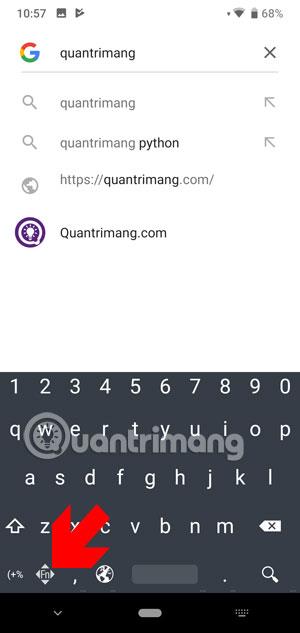
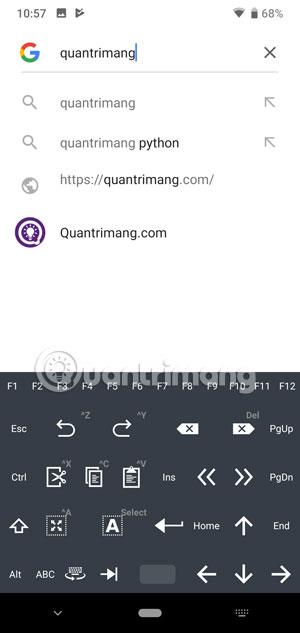
3. Klavisa tastatūra
Lejupielādējiet Clavis tastatūru Android ierīcēm
Clavis Keyboard nodrošina pilnu tālruņa tastatūru, piemēram, datora tastatūru, izmantojot planšetdatora priekšrocības, varat izmantot tradicionālos karstos taustiņus, piemēram, Ctrl + C, Ctrl + V un citas citas funkcijas, lai palīdzētu jums veikt datora darbības tieši tālrunī.
Lai aktivizētu Clavis tastatūru savā Android tālrunī, palaidiet lietojumprogrammu un atlasiet Iespējot , tastatūras pārvaldības sadaļā atlasiet Clavis Keyboard Free , lai ieslēgtu tastatūru.
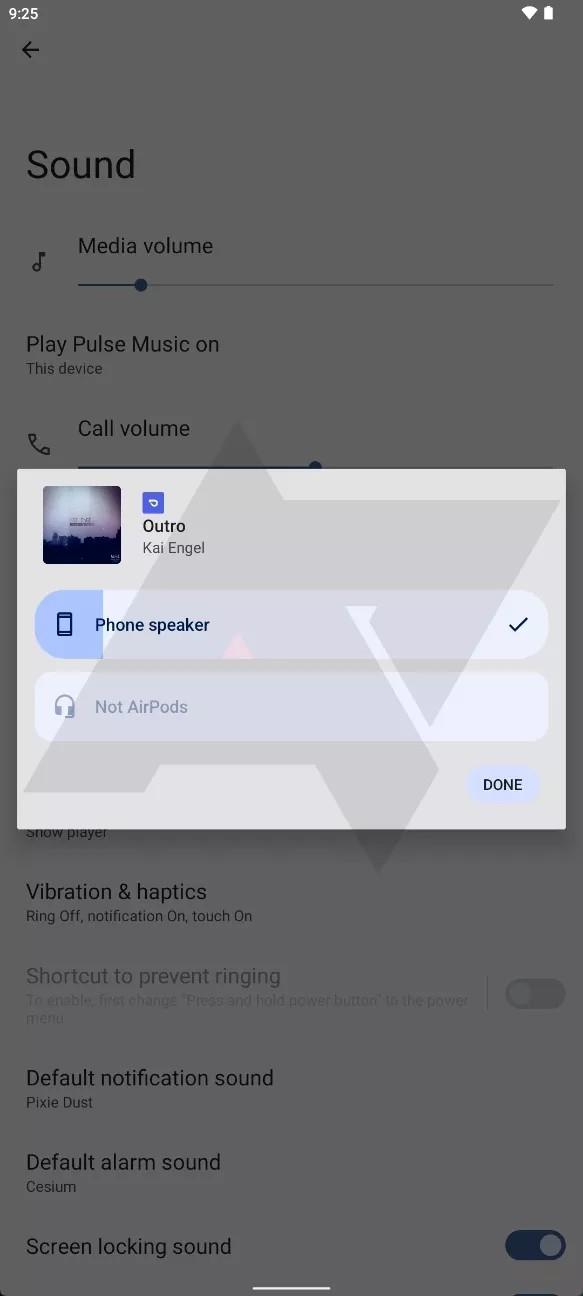
Pēc tam noklikšķiniet uz Mainīt un pēc tam atlasiet Clavis tastatūru, nevis ierīces noklusējuma tastatūru.

Pēc tam jūs tiksit pārsūtīts uz galveno Clavis interfeisu. Tajā jūs varat uzzināt taustiņu kombinācijas izvēlnē Hotkeys, jūs tiksiet pilnībā informēts ar taustiņu kombināciju attēliem un funkcijām.

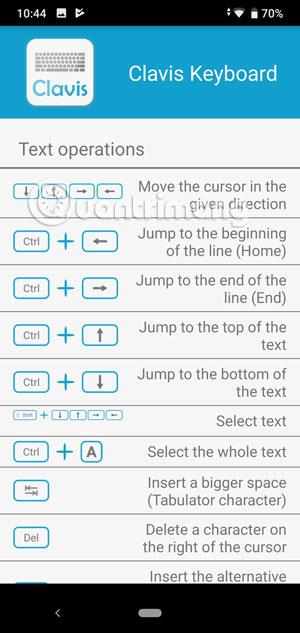
Iepriekš ir dažas tehniskas tastatūras lietojumprogrammas, datoru tastatūras Android tālruņiem, kas lietotājiem ir bezmaksas. Izmantojot funkciju taustiņus, kas ir līdzīgi datora tastatūras taustiņiem, šīs tastatūras lietojumprogrammas palīdzēs izmantot datora funkcijas tieši tālrunī.
Šīs tastatūras lietojumprogrammas palīdzēs lietotājiem darbināt datora funkcijas tieši jūsu Android tālrunī
Gboard Mini uzlīmju funkcija izveido uzlīmes no pašbilžu fotoattēliem, kas palīdzēs jums uzņemt ļoti jautrus uzlīmju fotoattēlus.
Pateicoties reāllaika runas-teksta konvertēšanas funkcijām, kas ir iebūvētas daudzās ievades lietojumprogrammās, jums ir ātra, vienkārša un tajā pašā laikā ārkārtīgi precīza ievades metode.
Gan datori, gan viedtālruņi var izveidot savienojumu ar Tor. Labākais veids, kā piekļūt Tor no viedtālruņa, ir Orbot, projekta oficiālā lietotne.
oogle arī atstāj meklēšanas vēsturi, kuru dažreiz nevēlaties, lai kāds, kas aizņemas jūsu tālruni, redzētu šajā Google meklēšanas lietojumprogrammā. Kā dzēst Google meklēšanas vēsturi, varat veikt tālāk norādītās darbības šajā rakstā.
Tālāk ir norādītas labākās viltotās GPS lietotnes operētājsistēmā Android. Tas viss ir bez maksas, un jums nav nepieciešams rootēt tālruni vai planšetdatoru.
Šogad Android Q sola ieviest virkni jaunu funkciju un izmaiņu Android operētājsistēmā. Nākamajā rakstā apskatīsim paredzamo Android Q un atbilstošo ierīču izlaišanas datumu!
Drošība un privātums arvien vairāk kļūst par viedtālruņu lietotāju bažām kopumā.
Izmantojot Chrome OS režīmu “Netraucēt”, varat uzreiz izslēgt kaitinošos paziņojumus, lai darbvieta būtu koncentrētāka.
Vai zināt, kā ieslēgt spēles režīmu, lai optimizētu spēles veiktspēju tālrunī? Ja nē, izpētīsim to tagad.
Ja vēlaties, varat arī iestatīt caurspīdīgas tapetes visai Android tālruņu sistēmai, izmantojot lietojumprogrammu Designer Tools, tostarp lietojumprogrammas saskarni un sistēmas iestatījumu saskarni.
Tiek laisti klajā arvien vairāk 5G tālruņu modeļu, sākot no dizaina, tipiem līdz segmentiem. Šajā rakstā nekavējoties izpētīsim 5G tālruņu modeļus, kas tiks laisti klajā šī gada novembrī.










